- Категория: Драйвера
- Дата: 22-03-2019, 06:19
- Просмотров: 6 850
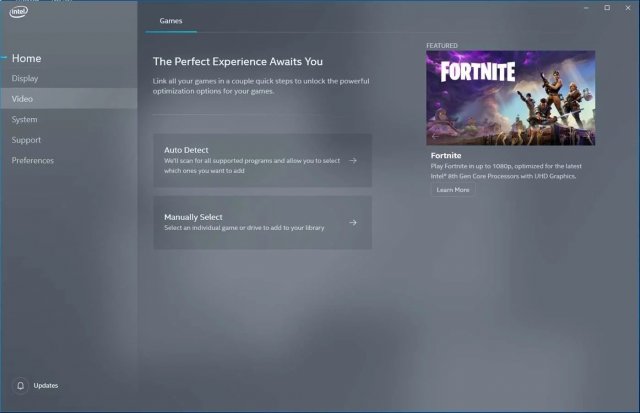
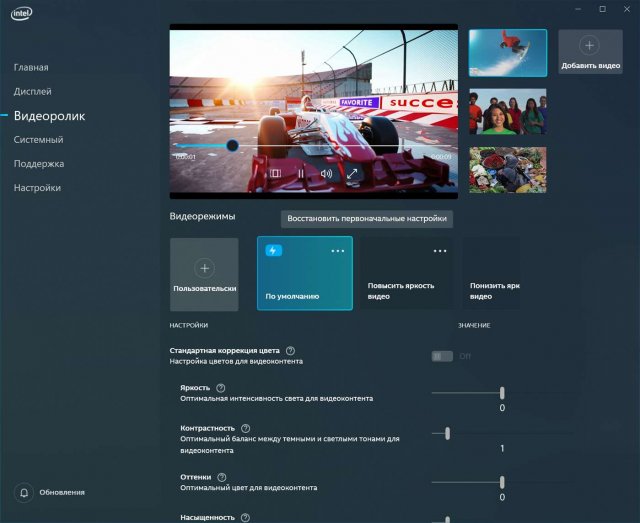
Вы можете открыть панель управления графикой Intel® с помощью трех различных способов.
Перед продолжением: Подтвердите, что в вашей системе установлена панель управления графикой Intel®. Если она не установлена в вашей системе, обратитесь к этим инструкциям по установке.
Способ 1. меню «Пуск» Windows
В меню «Пуск» Windows выполните поиск панели управления графикой Intel®. Дважды нажмите значок панели управления графикой Intel® .
Способ 2: режим настольного ПК
В режиме настольного ПК щелкните правой кнопкой мыши на рабочем столе. Затем выберите настройки графики Intel®
| Примечание | Функция настройки графики Intel® больше не доступна при использовании драйверов ДЧ Graphics (описательное аппаратное обеспечение) для Windows. Найти дополнительную информацию. |
Способ 3. горячая клавиша
Вы можете открыть панель управления графикой Intel®, используя сочетание горячих клавиш. Нажмите клавиши CTRL+ALT+F12на клавиатуре одновременно.
| Примечание | Изготовители оборудования (OEM) могут отключить определенные функции для горячего ключа. |
Если описанные выше методы не работают, ознакомьтесь с приведенной ниже информацией.
- Панель управления графикой Intel® доступна только в системах, в которых используются графические контроллеры intel® с правильными установленными драйверами.
- Подтвердите, что в вашей системе установлена панель управления графикой Intel®. Панель управления графикой Intel® уже не включена в пакет установки драйвера с графическими драйверами Windows ДЧ. Однако после установки драйверов ДЧ панель управления графикой Intel® должна загружаться и устанавливаться автоматически из Microsoft Store. Если она не устанавливается автоматически в вашу систему, обратитесь к этим инструкциям по установке. Для получения дополнительной информации о драйверах графики для ДЧ см. вопросы по теме.
- Производители оригинального оборудования (OEM) могут изменить способы доступа к панели управления графикой Intel®. Если вы не можете найти настройкиIntel® , используя описанные выше способы, обратитесь к OEM-производителю , чтобы узнать, не изменились ли эти варианты работы в вашей системе. Убедитесь, что ваш компьютер использует графический контроллер intel® и оснащен новейшим драйвером Intel® Graphics , прежде чем обращаться к ним.
| Связанные темы |
| Установка панели управления графикой Intel® |
| Часто задаваемые вопросы о драйверах для Windows * ДЧ для графических систем Intel® |
| Не удается запустить панель управления графикой Intel® после ее установки из магазина Microsoft® |
| Как отключить/включить значок Intel® Graphics табло |
Панель управления графикой Intel® и центр команд Intel® Graphics больше не включены в пакет установки драйвера с Windows (декларативные аппаратно-Поддерживаемые приложения) ДЧ Graphics Drivers. Однако если вы установили один из этих драйверов, панель управления графикой Intel® и центр команд Intel® Graphics должны загрузиться и устанавливаться автоматически из Microsoft Store. Дополнительные сведения о драйверах графики для ДЧ см. в разделе « часто задаваемые вопросы».
Если панель управления графикой Intel® или центр команд Intel® Graphics не устанавливается автоматически, вы можете установить их вручную, выполнив следующие действия:
Установка панели управления графикой Intel®
Ниже перечислены минимальные системные требования для панели управления графикой Intel®.
- платформы Intel® Core™ 6-го поколения или более новая
- Windows® 10 версии 1709 или выше
- Windows® 10 ДЧ Intel® Graphics Driver версии 25.20.100.6618 или новее
Этапы установки:
- Откройте URL-адрес для приложения панели управления графикой Intel®, а также Найдите панель управления графикой intel® в Microsoft Store.
- Нажмите « получить».
После завершения вы сможете открыть панель управления графикой Intel®.
Установите центр команд Intel® Graphics
Ниже приведены минимальные требования к системе для центра обработки команд Intel® Graphics:
- платформы Intel® Core™ 6-го поколения или более новая
- Windows® 10 версии 1709 или выше
- Windows® 10 ДЧ Intel® Graphics Driver версии 25.20.100.6618 или новее
Этапы установки:
- Откройте URL-адрес для приложения intel® Graphics для центра обработки данных или выполните поиск центра команд Intel® Graphics в Microsoft Store.
- Нажмите « получить».
После завершения вы сможете открыть центр команд Intel® Graphics.
| Связанные темы |
| Установка драйвера графической подсистемы Intel® в Windows® 10 и Windows 8 */8.1 * |
| Не удается запустить панель управления графикой Intel® после ее установки из магазина Microsoft® |
| Откройте панель управления графической системы Intel® |
| Центр команд Intel® Graphics — часто задаваемые вопросы (FAQ) |
| Часто задаваемые вопросы о драйверах для Windows * ДЧ для графических систем Intel® |
Используемые источники:
- https://msreview.net/drivers/1753-centr-upravleniya-grafikoy-intel-novaya-panel-upravleniya-grafikoy.html
- https://www.intel.ru/content/www/ru/ru/support/articles/000005596/graphics-drivers.html
- https://www.intel.ru/content/www/ru/ru/support/articles/000055711/graphics-drivers.html

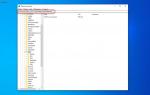 Центр управления графикой Intel – новая панель управления графикой
Центр управления графикой Intel – новая панель управления графикой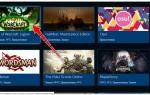 Intel HD Graphics 630: технические характеристики и тесты
Intel HD Graphics 630: технические характеристики и тесты
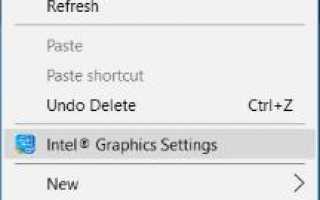

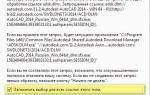 Базовые настройки программы и инструментов СПДС
Базовые настройки программы и инструментов СПДС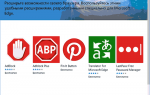 Как запустить две версии Microsoft Edge одновременно в Windows 10
Как запустить две версии Microsoft Edge одновременно в Windows 10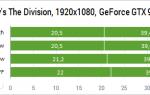 Tom Clancy's The Division. Руководство по графическим настройкам
Tom Clancy's The Division. Руководство по графическим настройкам 60 FPS. Гайд по настройке Tom Clancy’s The Division под слабый ПК
60 FPS. Гайд по настройке Tom Clancy’s The Division под слабый ПК